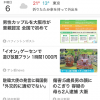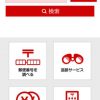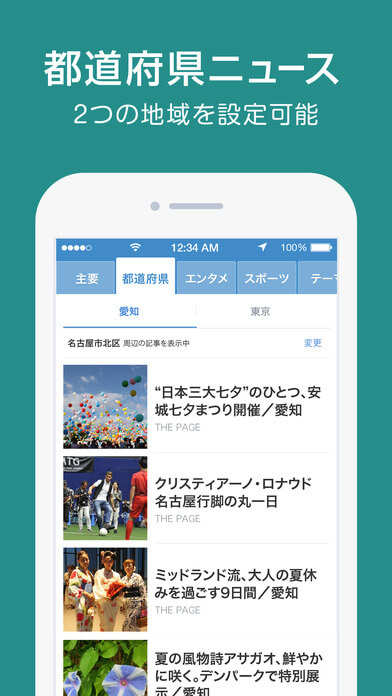
仕事をしていたり、帰りが遅くなったりしてなかなかまとまったニュースを確認する時間が取れないということはないでしょうか?
筆者は、平日仕事から帰ってくる時間が遅いため、テレビのニュースを見る時間はほとんどないので、いろいろなアプリを使ってニュースの確認を行っています。
LINEの返信、メールの返信、読書など、帰宅後にほかにも行いたいことがたくさんあるため、平日は特に重要なニュースや気になるテーマのニュースのみ確認するようにしています。
「Yahoo!ニュース」アプリは重要なニュースをまとめて短時間で確認するのに非常に適しており、無駄に時間を費やしてしまうことが少ないです。
今回は、この「Yahoo!ニュース」アプリの詳しい使い方を説明していきます。
もくじ
目次
この記事の流れです。
Yahoo!ニュース アプリ ダウンロード
「Yahoo!ニュース」は、iPhone、アンドロイド向けの無料アプリとなっており下記よりダウンロード可能です。
Yahoo!ニュース アプリ 使い方
早速、「Yahoo!ニュース」アプリの使い方を説明していきます。
主要ニュース
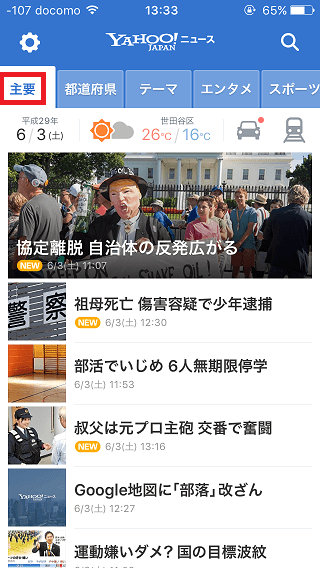
アプリを開くと、主要ニュースが表示されます。アプリ上部のタブを選択することにより他のカテゴリーのニュースを確認することができます。
重要なニュースがまとめられているため、筆者もこの主要ニュースは毎日確認しています。
アプリの設定方法
主要なニュースや見たいカテゴリーのニュース、都道府県別のニュース、気になるテーマのニュースを設定することが、短時間でニュースを確認するのに欠かせないです。
アプリの表示設定など設定方法を詳しく説明していきます。
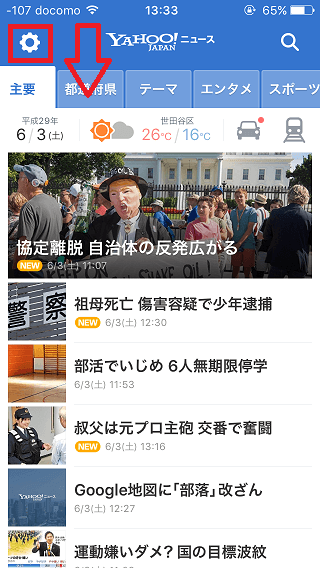
アプリ上部の マークを選択すると設定画面に遷移します。
通知設定
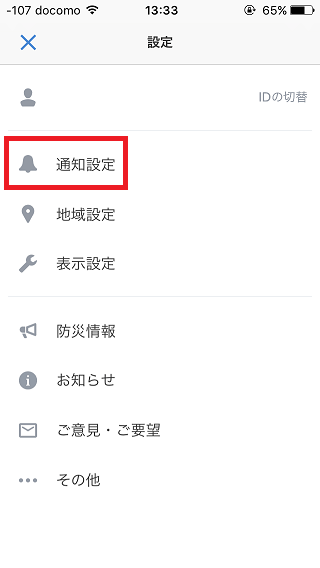
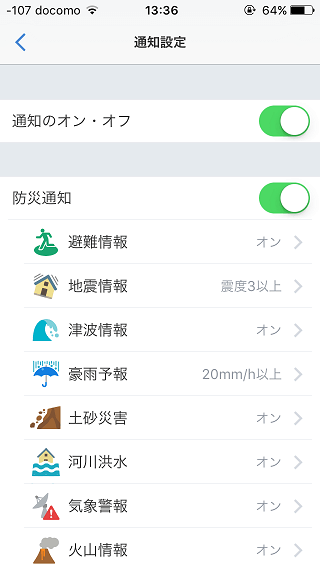
まずはじめに、通知設定方法を説明していきます。
設定メニューから「 通知設定」をタップするとすべての通知のオン・オフ、防災通知、号外ニュース、朝刊、昼刊、夕刊、オススメコンテンツを通知するか設定を行うことが可能です。
筆者は防災情報に関しては、下記関連アプリを利用しているためオフに設定しています。
地域設定
Yahoo!ニュースアプリで表示される地域の設定を行います。
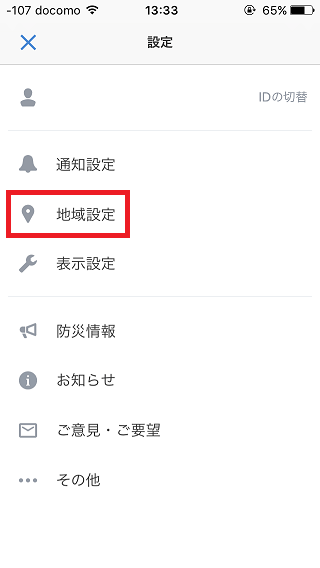
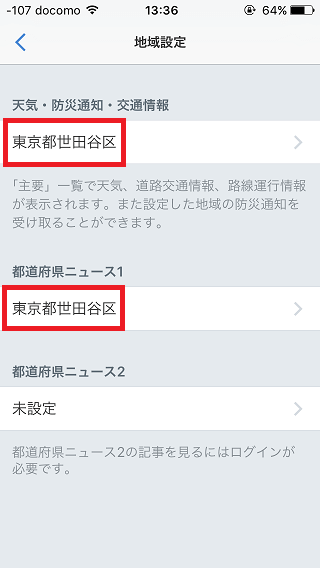
設定メニューのなかから「地域設定」をタップして、各種地域の設定を行います。
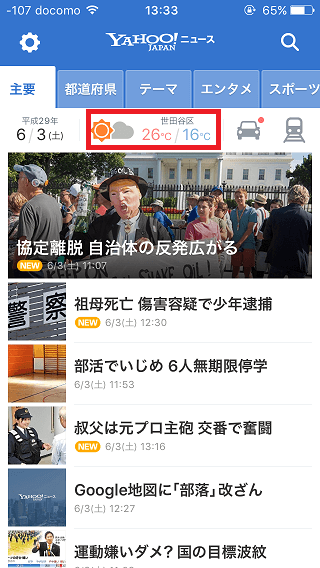

「天気・防災通知・交通情報」の地域を設定すると、トップページに表示される天気・道路交通情報・路線運行情報に関する地域や通知される地域を設定することができます。
「都道府県ニュース」の地域を設定すると、「都道府県」タブで表示される地域を設定することができます。
ニュースタブの並び替えと表示設定
表示設定で、表示させるニュースカテゴリータブの並び替えと表示するかどうかを設定可能なので設定方法を説明していきます。
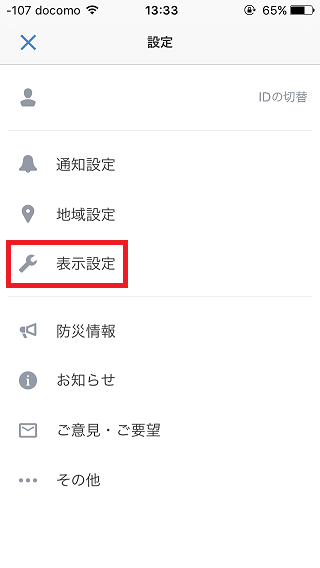
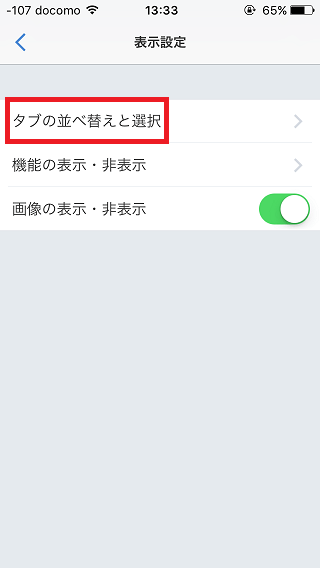
設定メニューの中から、「表示設定」をタップして、「タブの並び替えと選択」を選択します。
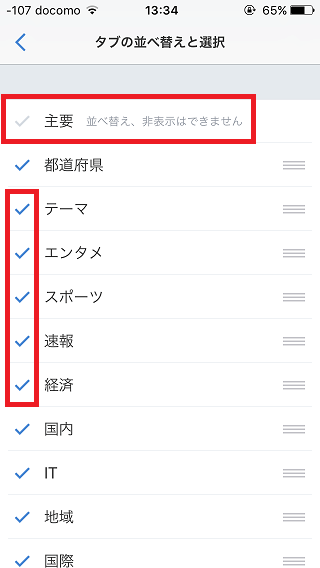
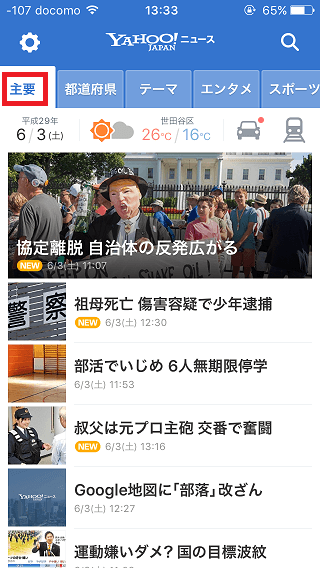
Yahoo!ニューストップページの「主要」カテゴリータプについては、一番左側に表示されることになっており、非表示にすることはできません。
ニュースカテゴリータブの左側にある チェックマークをタップすると、非表示に設定することが可能です。
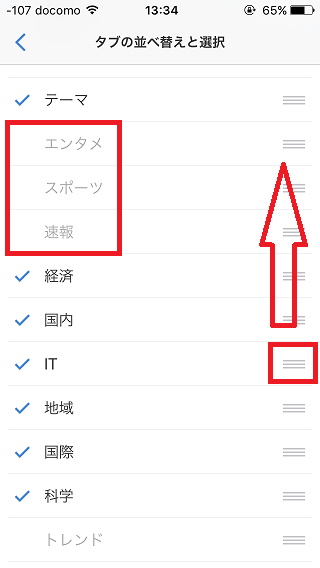
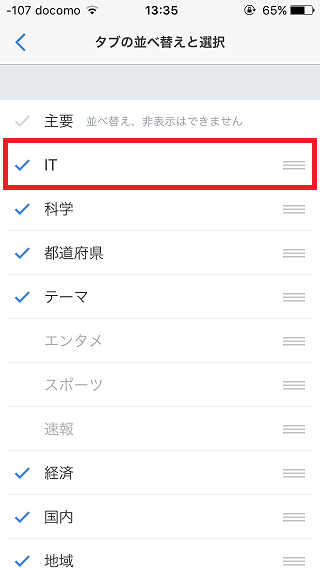
上の例は、「エンタメ」「スポーツ」「速報」の チェックマークを外して非表示にした例となります。
並び替えを行いたいニュースカテゴリータブの右側 を長押ししたまま表示したい場所まで移動することが可能です。
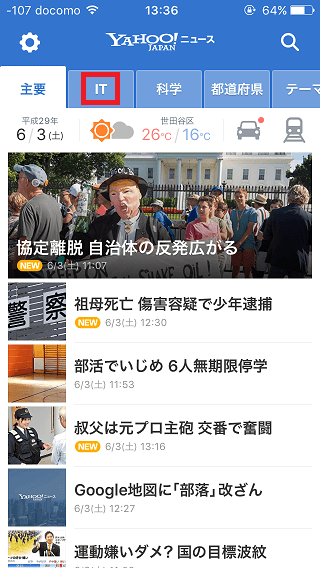
上の例では、「IT」タブを主要タブの次に並び替えを行っています。
画像の表示・非表示設定
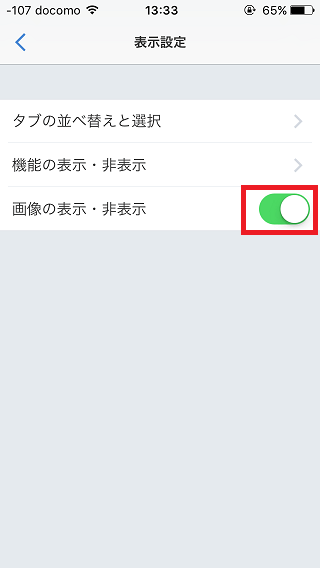
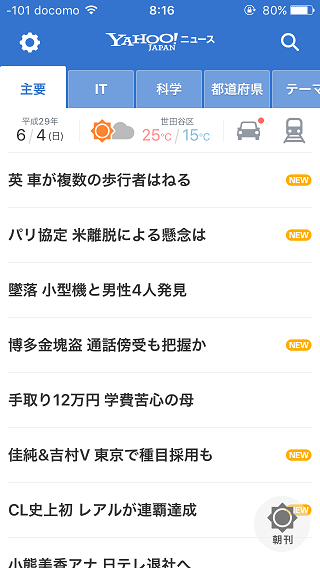
表示設定のなかで「画像の表示・非表示」のスイッチをオフにすると、画像の表示をさせないことが可能です。
テーマの設定
テーマのニュースタブには、興味のあるキーワードのニュースを表示させることができます。
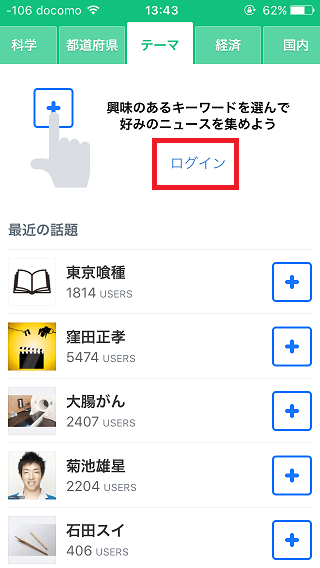
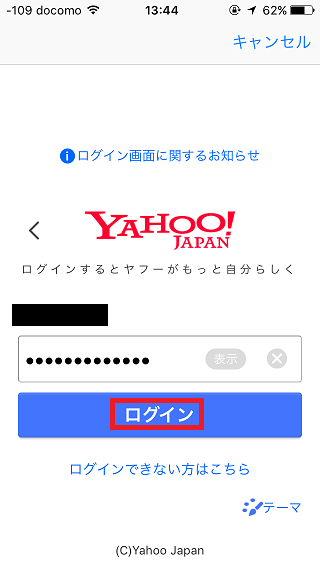
はじめに、テーマタブを選択します。
キーワードを追加するためにYahoo!JAPANにログインする必要がありますので、ログインIDとパスワードを入力して「ログイン」ボタンをタップします。
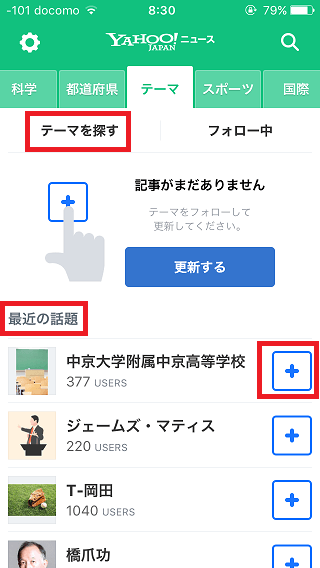
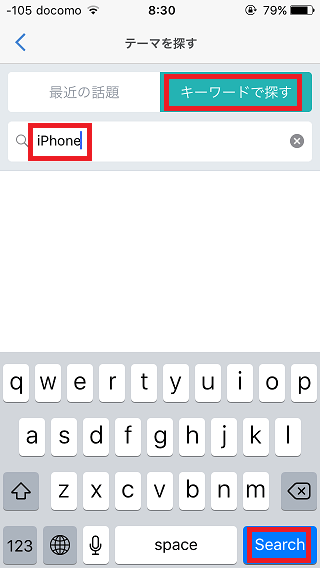
最近の話題が表示されていますので、追加したいテーマの右側 ボタンをタップすると、テーマタブのニュースに追加可能です。
アプリ上部の「テーマを探す」をタップして、追加したいテーマを検索していきます。
アプリ上部の「キーワードで探す」を選択して、追加したいキーワードをテキスト入力して「Search」をタップします。
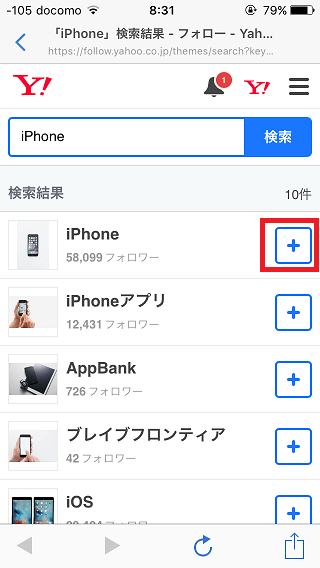
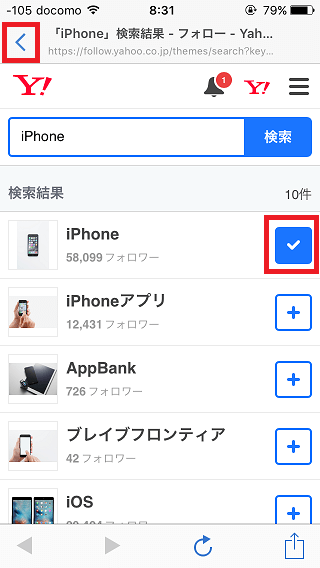
検索結果のなかで、テーマに追加したいキーワードの右側にある ボタンをタップして、表示が に変わったら追加完了です。
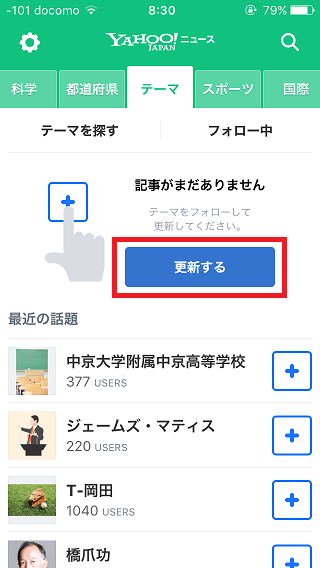
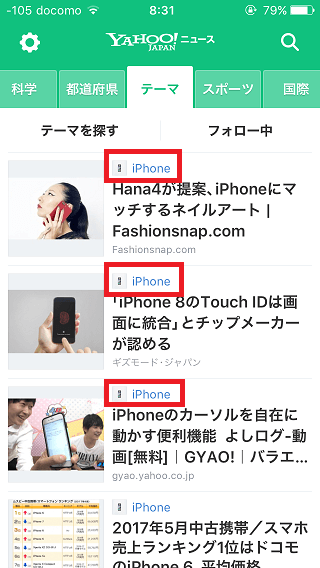
アプリ上部の「<」ボタンをタップして、テーマタブまで戻り、「更新する」をタップすると、追加したキーワードテーマのニュースがテーマタブに表示されます。
まとめ
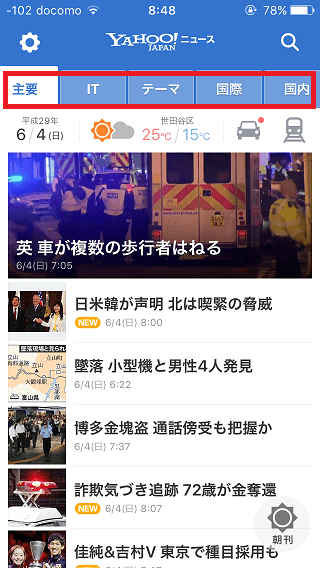
各種設定方法を説明してきましたが、筆者は「主要」「IT」「テーマ」「国際」「国内」の5つのタブのみ表示しており、トップページからスクロールすることなくニュースを確認することができます。
ニュースタブの並び替えと表示設定、テーマタブの設定を行って短時間で見たいニュースをまとめて確認することで、ダラダラと見てしまうことを防止することができます。
無料アプリとなっていますので、ぜひあなた専用の表示設定で利用してみてください。
格安SIMでJアラートや緊急地震速報などを受信するには下記アプリがおすすめです。
iPhoneのホーム画面で降水確率や気温を表示させるには下記アプリがおすすめです。
iPhoneやスマホのデータを簡単にバックアップするには下記アプリがおすすめです。